Всплывающее меню рабочего стола скачать | |
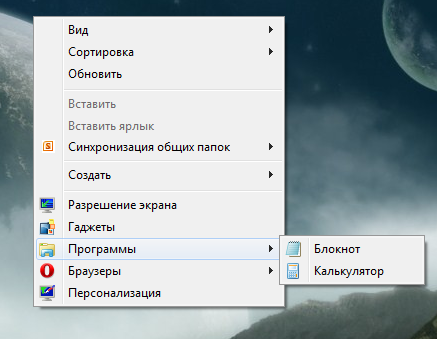
Как восстановить контекстное меню рабочего стола?Исчезновение контекстного меню рабочего стола , вызываемого щелчком правой кнопкой мыши по пустому пространству, — одна из новых ошибок, с которой довелось встретиться пользователям Windows 10 . Как вы наверняка знаете, данная функция позволяет не только создавать новые папки, ярлыки или открывать настройки видеокарты, но и предоставляет быстрый доступ к персонализации операционной системы. Любое нарушение функционала главного меню мгновенно создает значительные трудности при работе и ограничивает свободу пользователя. В этой статье мы рассмотрим несколько эффективных решений, которые помогут вам в восстановлении пропавшего контекстного меню рабочего стола. Содержание статьи: Отключите режим планшета. Windows 10 является универсальной операционной системой, поддерживающей планшетный режим и режим ПК. Поэтому, если вы по какой-то причине случайно включили функцию работы с планшетом, то наверняка столкнулись с полным исчезновением рабочего стола и контекстного меню соответственно. Давайте рассмотрим на примере как это исправить. Способ №1. Режим рабочего стола. 1. Откройте меню Пуск и перейдите в Настройки . 2. Перейдите в раздел Система . Полезные статьи. 3. Измените параметр При входе в систему на состояние Использовать режим рабочего стола . Теперь вы можете перезапустить компьютер, чтобы проверить помог ли вам этот способ. Способ №2. Проверьте регистр, если правая кнопка мыши перестала функционировать. Если контекстное меню Windows 10 отключено, функция щелчка правой кнопки мыши по рабочему столу будет отключена, блокируя тем самым любое взаимодействие с ним. Если компьютер не реагирует на нажатие клавиши, воспользуйтесь следующей инструкцией: 1. Откройте меню Пуск . 2. Введите команду Regedit . 3. Откройте приложение. 4. Перейдите по пути: HKEY_CURRENT_USER\Software\Microsoft\Windows\CurrentVersion\Policies\Explorer. 5. Совершите двойной щелчок по параметру с и установите Значение 0 . 6. Перезапустите ПК, чтобы применить внесенные изменения. Важное примечание: Если вы не обнаружили в списке реестровых данных файл NoViewContextMenu , не выполняйте никаких других действий. Его отсутствие говорит о том, что функция правого клика по рабочему столу не была отключена. Способ №3. Восстановление реестра программным обеспечением. Если ни один из вышеперечисленных способов не помог, попробуйте воспользоваться сторонним программным обеспечением, специализирующимся на восстановлении реестра. Вполне возможно, что была совершена непреднамеренная корректировка какого-либо файла, которая повлекла за собой отказ всех остальных, тем или иным образом влияющих на функционирование контекстного меню. Использование подобных приложений способно с легкостью исправить возникшую неполадку. Надеемся, статья оказалась для вас полезной и помогла найти ответы на поставленные вопросы. Похожие статьи про восстановление данных: 4 эффективных способа настроить удаленный рабочий стол и восстановить данные по сети. В этой статье мы рассмотрим 4 эффективных способа включить удаленный рабочий стол и при необходимост. Назначение процесса dwm.exe в ОС Windows. Desktop Window Manager (Диспетчер окон рабочего стола) — это менеджер по работе с окнами, прис. Как восстановить обои рабочего стола после обновления Windows 10. Не всегда обновление операционной системы Windows проходит для пользователей так гладко, как хотелос. | |
|
Ссылки на выбор:
| |
Похожие:
